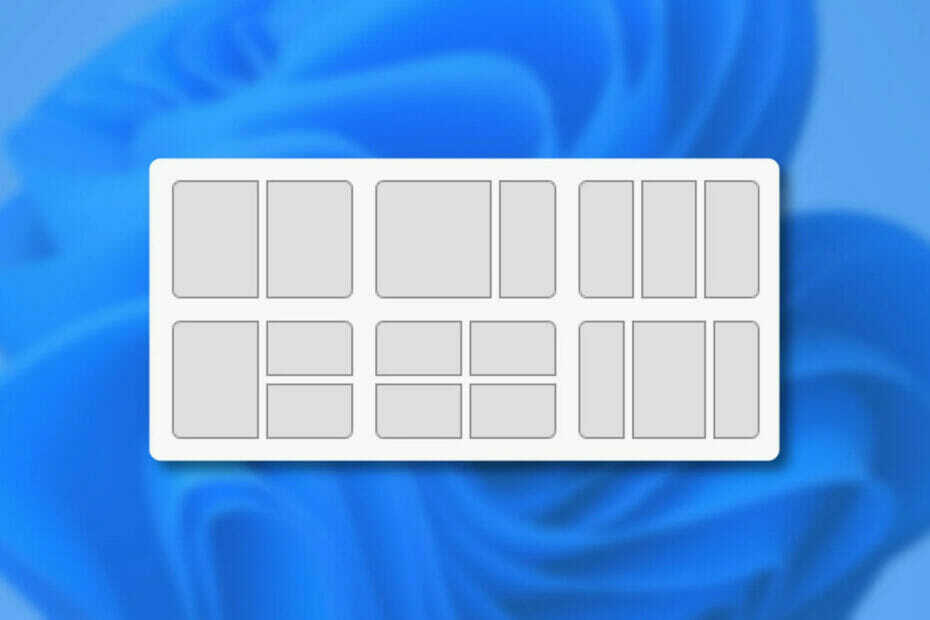- Har du møtt Element ikke funnet feil også? I henhold til forskjellige situasjoner varierer svarene på hvordan du fikser det.
- Disse inkluderer å avinstallere Lenovo CAPSOD og OneKey eller raskt starte explorer.exe på nytt.
- Finn arbeidsløsningene i ditt tilfelle ved å sjekke ut disse flotte avinstalleringsprogramvareverktøy.
- Når du trenger PC-kompetanse, kan du ta en titt på vår Windows 10 feilnav.

- Last ned Restoro PC-reparasjonsverktøy som kommer med patenterte teknologier (patent tilgjengelig her).
- Klikk Start søk for å finne Windows-problemer som kan forårsake PC-problemer.
- Klikk Reparer alle for å fikse problemer som påvirker datamaskinens sikkerhet og ytelse
- Restoro er lastet ned av 0 lesere denne måneden.
Windows 10 har blitt gitt ut i noen tid, og selv om det er den nyeste versjonen av Windows, betyr det ikke at den ikke har sine feil.
Når vi snakker om feil og Windows 10, har noen brukere rapportert å få Element ikke funnet feil på Windows 10.
Element ikke funnet er en relativt vanlig feil på Windows, og i denne artikkelen skal vi dekke følgende problemer:
- Element ikke funnet Windows 10-bilder - Dette feilmelding oppstår vanligvis når du prøver å se bilder på din Windows 10-PC. Problemet er mest sannsynlig forårsaket av standardbildeviser-appen din, og for å løse problemet, trenger du bare å erstatte standardbildeviseringsprogrammet.
- Element ikke funnet Microsoft Edge - Denne feilen kan vises i Microsoft Edge også, og det er mest sannsynlig forårsaket av filkorrupsjon. Du bør imidlertid kunne fikse det ved hjelp av en av løsningene våre.
- Element ikke funnet Explorer.exe - Noen ganger kan denne feilmeldingen vises mens du bruker Filutforsker. Du kan imidlertid fikse problemet ved å starte explorer.exe-prosessen på nytt.
- Element ikke funnet Windows 10-oppdatering - Mange brukere rapporterte dette problemet etter en Windows-oppdatering. Du kan imidlertid løse problemet ved å finne og avinstallere den problematiske oppdateringen.
- Element ikke funnet jpg – Element ikke funnet feil er relativt vanlig med jpg-bilder, men den kan også vises med andre filer. Hvis du har dette problemet på PCen, må du prøve noen av løsningene våre.
Denne feilen kan påvirke funksjonaliteten til Windows 10, og det kan forhindre deg i å få tilgang til Innstillinger, Universelle apper, det kan til og med oppstå når du prøver å åpne .jpeg Bilder.
Som du kan se, kan dette være et stort problem for brukere av Windows 10, men heldigvis for deg har vi noen få løsninger som kan være nyttige.
Hvordan kan jeg fikse Element Not Found-feil i Windows 10?
1. Avinstaller Lenovo-programvaren fra datamaskinen

Hvis du bruker en Lenovo bærbar PC, bør du vite at bestemt Lenovo-programvare kan forårsake dette problemet, så den beste løsningen er å fjerne denne programvaren fra den bærbare datamaskinen.
Programvarestykket som forårsaker Element ikke funnet feil er mest sannsynlig Lenovo CAPSOD og OneKey Theatre. Bare fjern denne programvaren fra den bærbare datamaskinen, og dette problemet bør løses.
Husk også at du må fjerne alle filer som er tilknyttet den problematiske programvaren.
Å gjøre denne oppgaven manuelt er en avansert prosess, men det finnes verktøy som Revo avinstalleringsprogram som kan hjelpe deg med å bli kvitt alle tilknyttede filer og registeroppføringer.
Ikke nekt fordelen med gratis nedlasting, og bruk dette effektive verktøyet til å fjerne Lenovo CAPSOD og OneKey Theatre. Problemet skal løses fullstendig på kort tid.

Revo avinstalleringsprogram
Hvis du står overfor Element Not Found-feilen, er det stor sjanse for å løse det med Revo Uninstaller.
Besøk nettsiden
2. Avinstaller nylige oppdateringer
- Åpne Innstillinger-appen.
- Gå nå til Oppdatering og sikkerhet seksjon.
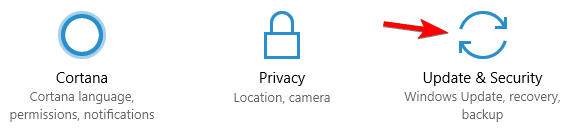
- Klikk på Se installert oppdateringslogg.
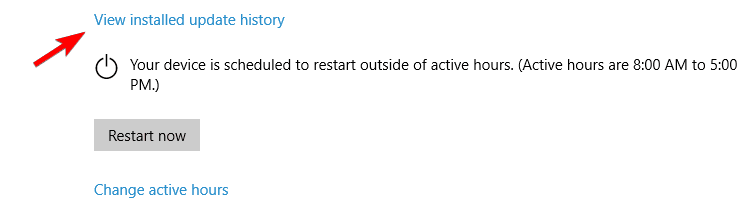
- Klikk nå på Avinstaller oppdateringer.
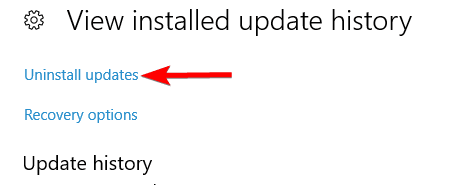
- Liste over installerte oppdateringer vises. Nå må du fjerne nylig installerte oppdateringer og sjekke om det løser problemet ditt. Flere brukere rapporterte at de fjernet alle oppdateringer, og at det løste problemet for dem.
Ifølge brukere kan noen ganger nylig Windows-oppdateringer forårsake Element ikke funnet feil vises. For å løse problemet må du finne og fjerne de problematiske oppdateringene.
Dette er ganske enkelt, og du kan gjøre det ved å følge trinnene ovenfor.
Hvis du løser problemet ved å avinstallere den problematiske oppdateringen, må du forhindre at oppdateringen installeres i fremtiden.
Windows 10 installerer automatisk de manglende oppdateringene, men vi skrev en enkel guide om hvordan du kan forhindre at visse Windows-oppdateringer installeres, og vi anbefaler deg på det sterkeste å sjekke det ut.
Mange brukere rapporterte at problemet var løst ved å fjerne de problematiske oppdateringene, så husk å prøve det.
Hvis du har problemer med å åpne Setting-appen, kan du ta en titt på dette rask artikkel for å løse problemet.
3. Deaktiver antivirusprogrammet ditt midlertidig

Noen ganger kan antivirusprogrammet ditt forstyrre systemkabinettet ditt Element ikke funnet feil vises. For å sjekke om antivirusprogrammet ditt er problemet, deaktiver det og prøv å kjøre programmet på nytt.
Hvis det ikke fungerer, må du kanskje avinstallere og bytte til en annen antivirusløsning.
For Norton-brukerne har vi en dedikert guide om hvordan du fjerner den helt fra PCen. Det er en lignende guide også for McAffe-brukere.
Hvis du bruker en antivirusløsning og vil fjerne den helt fra PCen, må du sjekke ut denne fantastiske listen med den beste avinstallasjonsprogramvaren du kan bruke akkurat nå.
Det er mange flotte antivirusprogrammer på markedet, men etter vår erfaring er det Bitdefender og BullGuard gi den beste beskyttelsen, så husk å prøve dem.
Ønsker du å endre antivirusprogrammet ditt med et bedre? Her er en liste med toppvalgene våre.
4. Start explorer.exe på nytt
- Når Windows 10 starter, trykk Ctrl + Skift + Esc å åpne Oppgavebehandling.
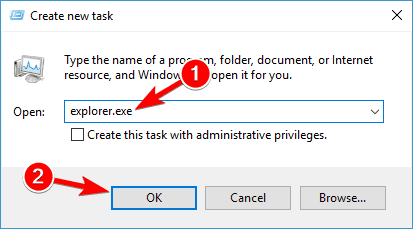
- Lokaliser explorer.exe (Windows Utforsker) i listen over prosesser. Høyreklikk på den og velg Avslutt oppgaven.
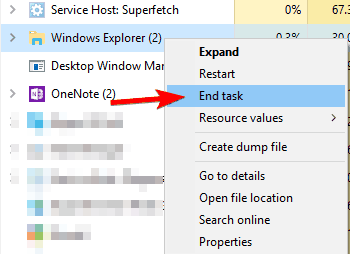
- Gå deretter til Fil> Kjør ny oppgave.
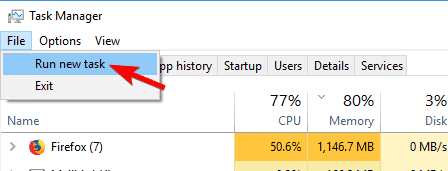
- De Løpe vinduet åpnes. Nå er det bare å skrive explorer.exe inn i den og trykk Tast inn å kjøre den.
Dette er en enkel løsning, men det kan faktisk fungere for deg. Bruk fremgangsmåten ovenfor for å starte explorer.exe-prosessen på nytt.
Windows Utforsker skal nå starte, og problemet blir løst. Husk at dette bare er en løsning, så du må kanskje gjenta det hvis problemet dukker opp igjen.
Windows avslutter ikke en oppgave i Oppgavebehandling? Stol på oss tilløs problemet via dette nyttig guide.
5. Angi en annen bildeviser
- trykk Windows Key + I å åpne Innstillinger-appen.
- Når Innstillinger-appen åpner, naviger til Apper seksjon.
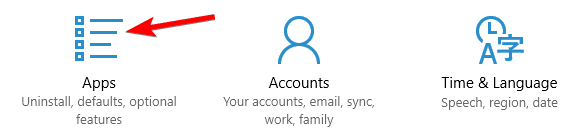
- Klikk på i venstre rute Standardapper. I høyre rute, finn Fotoviser og klikk på den.
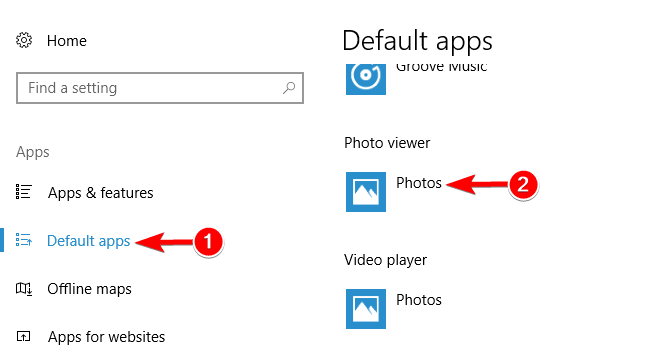
- Velg et program du vil bruke som standard fotovisning. Mange brukere anbefaler å bruke Windows Picture Viewer, men du kan også bruke et hvilket som helst annet program i stedet.
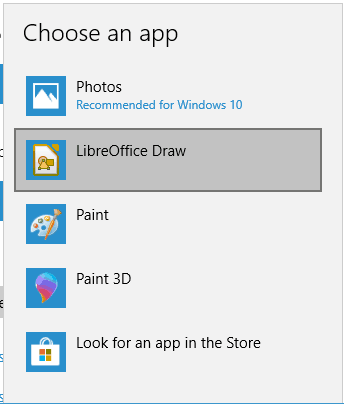
Mange brukere rapporterte det Element ikke funnet feil dukket opp på PC-en mens de prøvde å se på bilder.
Kjør en systemskanning for å oppdage potensielle feil

Last ned Restoro
PC-reparasjonsverktøy

Klikk Start søk for å finne Windows-problemer.

Klikk Reparer alle for å løse problemer med patenterte teknologier.
Kjør en PC-skanning med Restoro reparasjonsverktøy for å finne feil som forårsaker sikkerhetsproblemer og forsinkelser. Etter at skanningen er fullført, erstatter reparasjonsprosessen skadede filer med nye Windows-filer og komponenter.
Ifølge brukere kan du kanskje løse dette problemet ved å gå til Innstillinger-appen og velge en annen bildeviser.
Etter at du har endret standard bildeviser, bør problemet løses fullstendig. Denne feilmeldingen oppstår på grunn av problemer med Photos-appen.
For å løse problemet, trenger du bare å endre standard bildeviser.
Hvis du ikke har en tredjeparts bildeviser, dekket vi noe av det beste fotovisere for Windows 10, så sørg for å sjekke den artikkelen for flott programvare.
6. Utfør en SFC-skanning
- trykk Windows Key + X for å åpne Win + X-menyen. Velg nå Ledeteksten (Admin) fra listen.
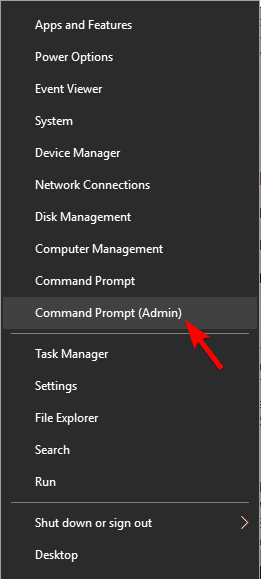
- Når Ledeteksten åpner, går inn sfc / scannow og trykk Tast inn.
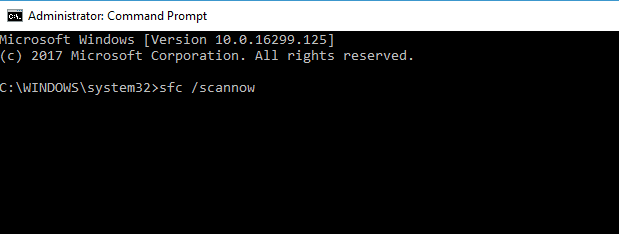
Element ikke funnet feilmelding kan vises på grunn av filkorrupsjon. Du kan imidlertid enkelt fikse ødelagte filer ved å bruke en SFC skanne. For å kjøre en SFC-skanning, gjør som beskrevet ovenfor.
SFC-skanning starter nå. Husk at denne skanningen kan ta omtrent 10-15 minutter, så ikke avbryt den. Når skanningen er fullført, sjekk om problemet fremdeles vises.
scannow-kommandoen har stoppet før prosessen er ferdig? Ikke bekymre deg, vi har en enkel løsning for deg.
Hvis problemet fortsatt vedvarer, eller hvis du ikke klarte å kjøre SFC-skanning, vil du kanskje prøve å kjøre en DISM-skanning i stedet. For å gjøre det, følg disse trinnene:
- Start Ledeteksten som administrator.
- Tast inn
DISM / Online / Cleanup-Image / RestoreHealth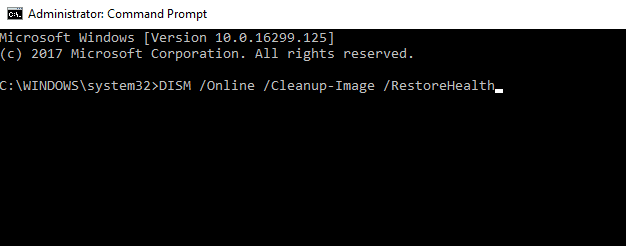
- DISM-skanning starter nå. Denne prosessen kan ta omtrent 20 minutter eller mer, så ikke avbryt den.
Når skanningen er fullført, sjekk om feilen fortsatt vedvarer. Hvis du ikke klarte å kjøre en SFC-skanning før, kan du prøve å kjøre den nå. Etter at både SFC- og DISM-skanninger er fullført, sjekk om problemet fortsatt vedvarer.
Hvis du har problemer med å få tilgang til ledeteksten som administrator, bør du ta en nærmere titt på dendette hendig guide.
Ser det ut til at alt går tapt når DISM mislykkes på Windows? Sjekk ut dette hurtiginnføring og bli kvitt bekymringene.
7. Deaktiver den integrerte grafikken

Mange PC-er kommer med både dedikert og integrert grafikkort, men noen ganger kan det oppstå problemer hvis begge grafikkortene er aktivert.
Mange brukere rapporterte det Element ikke funnet feil ble forårsaket av deres grafikkort, og for å løse problemet, må du deaktivere integrert grafikk.
Det er flere måter å gjøre det på, og du kan gjøre det fra Nvidia Kontrollpanel eller Catalyst Control Center.
Hvis du ikke kan åpne Nvidia Control Panel på Windows 10, har vi dekket dette irriterende problemet i dette dedikert guide. Vi har også en lignende artikkel om Catalyst Control Center.
Hvis det ikke fungerer, eller hvis du ikke finner veien for å deaktivere integrert grafikk fra disse programmene, kan det være lurt å prøve å deaktivere den fra BIOS.
For å se hvordan du får tilgang til BIOS og hvordan du deaktiverer det integrerte grafikkortet, anbefaler vi sterkt at du sjekker hovedkorthåndboken for detaljerte instruksjoner.
Når du har deaktivert den integrerte grafikken, bør problemet løses fullstendig.
Å få tilgang til BIOS virker for stor av en oppgave? La oss gjøre ting enklere for deg ved hjelp av dette fantastisk guide.
8. Tilbakestill PCen

- trykk Start og klikk på Strømalternativer knapp.
- Hold deretter på Skifte og trykk på Omstart knapp.
- Nå vil du starte opp til skjermbildet for avanserte oppstartsalternativer. Forsikre deg om at Windows 10-installasjonsplaten eller USB-flashstasjonen er koblet til.
- Klikk på Feilsøk. Etter det velger du Tilbakestill denne PC-en.
- Nå har du muligheten til å beholde filene dine eller ikke. Velge Behold filene mine.
- Deretter blir du spurt hvilken versjon av Windows du vil tilbakestille. Det skal bare være ett alternativ tilgjengelig, så klikk på det.
- Deretter trenger du bare å følge instruksjonene og vente til installasjonsprosessen er fullført.
For å gjøre dette trenger du Windows 10 installasjonsplate eller USB-flash-stasjon med Windows 10-oppsettfiler.
Denne prosessen vil installere Windows 10 på nytt, men det lar deg beholde dine personlige filer, selv om det vil slette de installerte applikasjonene.
Bruk denne løsningen som en siste utvei hvis ingenting annet ser ut til å fungere. For å gjøre dette må du gjøre som beskrevet ovenfor.
Katastrofe rammer, og du kan ikke tilbakestille PCen din? Heldigvis har vi de riktige løsningene for deg.
Det ville være alt. Vi håper minst en av disse løsningene hjalp deg med å løse problemet med denne feilen.
Hvis du har spørsmål, kommentarer eller kanskje noen annen løsning på dette problemet, kan du gå til kommentarfeltet nedenfor.
Vi er sikre på at leserne våre vil vite enda mer om dette problemet.
 Har du fortsatt problemer?Løs dem med dette verktøyet:
Har du fortsatt problemer?Løs dem med dette verktøyet:
- Last ned dette PC-reparasjonsverktøyet rangert bra på TrustPilot.com (nedlastingen starter på denne siden).
- Klikk Start søk for å finne Windows-problemer som kan forårsake PC-problemer.
- Klikk Reparer alle for å løse problemer med patenterte teknologier (Eksklusiv rabatt for våre lesere).
Restoro er lastet ned av 0 lesere denne måneden.